Win7中添加打印目录的技巧
来源:网络整理 网络用户发布,如有版权联系网管删除 2018-11-04
1、首先在电脑桌面空白处右击鼠标选择“新建-文本文档”选项;
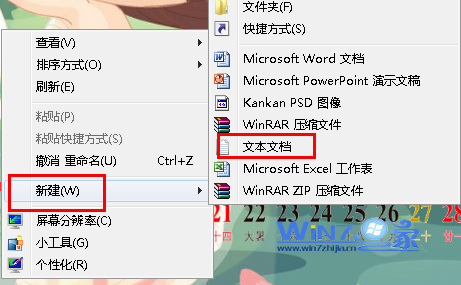
2、然后将下面的代码复制粘贴进去,
@echo off
dir %1 /-p /o:gn > “%temp%Listing”
start /w notepad /p “%temp%Listing”
del “%temp%Listing”
exit
3、然后将文件另存为“Printdir.bat”的文件,将该文件保存到Windows系统的安装目录下C:Windows,这一个步骤的操作是要确保你的具有管理员权限的,没有的话就要先获取管理员权限在进行操作,否则无法访问windows安装目录;
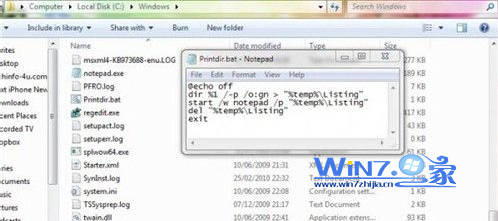
4、接着打开开始菜单中运行对话框,输入“%APPDATA%MicrosoftWindowsSendTo”,然后回车;
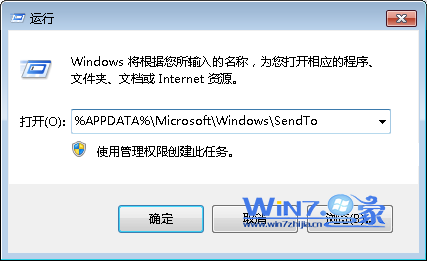
5、然后在打开的文件夹中鼠标右击新建一个快捷方式,输入“%windir%Printdir.bat”作为项目所在的位置,点击下一步命名输入“Print Directory Listing”即可;
6、完成操作之后,要是想打印几个文件夹的目录只需要属于右击,然后 选择“发送到”再选择“打印目录列表”就可以了哦。
注:更多精彩教程请关注三联电脑教程栏目,三联电脑办公群:189034526欢迎你的加入
查看评论 回复
"Win7中添加打印目录的技巧"的相关文章
- 上一篇:Win7旗舰版图标不正常解决方法
- 下一篇:Win7系统开机硬盘自检的解决办法
